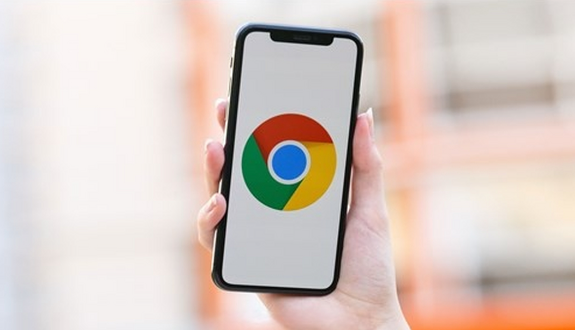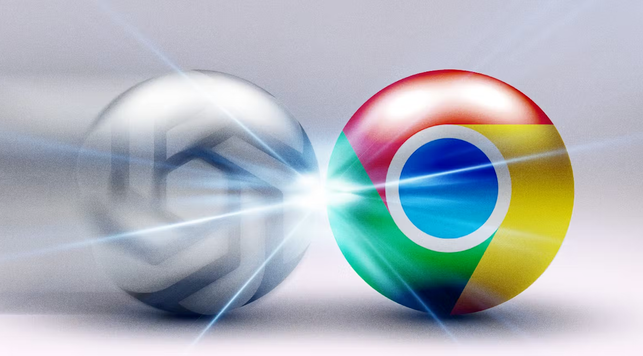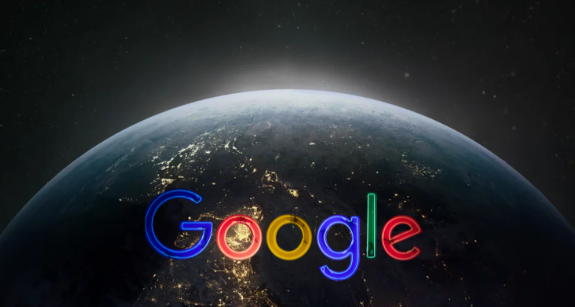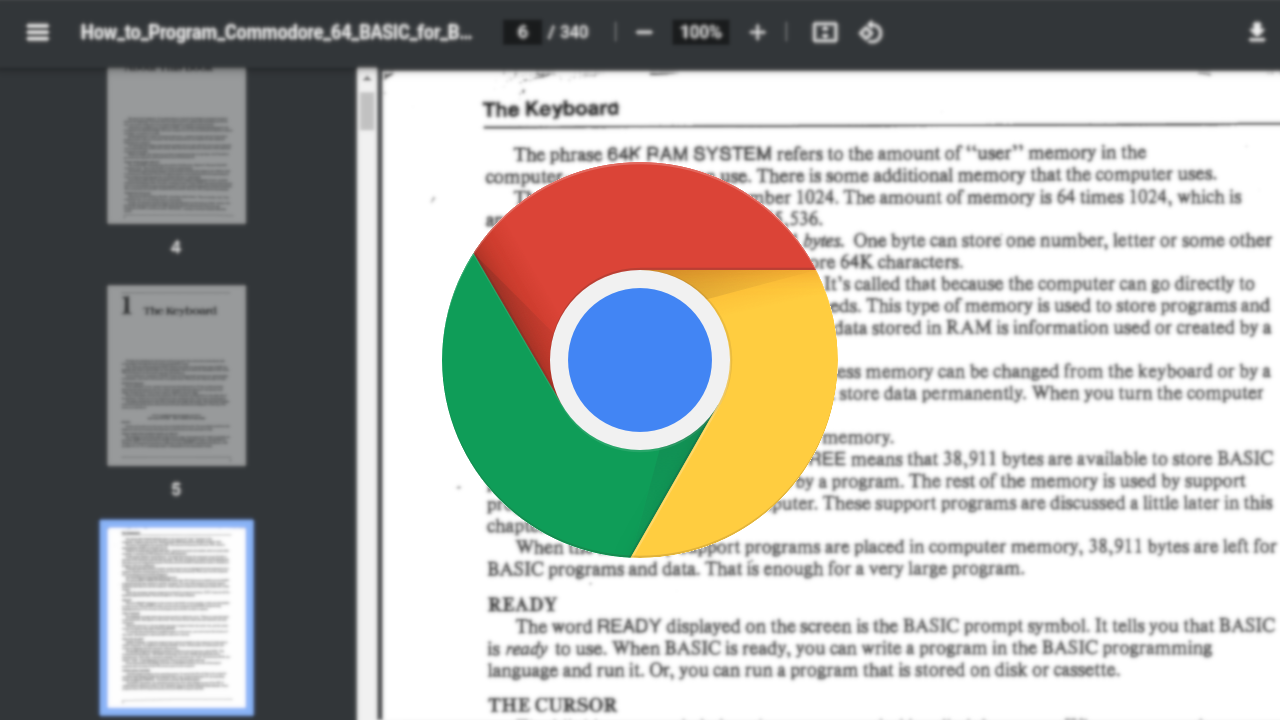一、引言
简述在日常使用Google浏览器时,用户对于网页打开方式有着不同的需求,而Google浏览器确实提供了一些自定义规则的功能,接下来将详细介绍这些内容。
二、设置启动时打开的页面
1. 进入设置页面
- 点击浏览器右上角的三个竖点组成的菜单图标,从弹出的菜单中选择“设置”选项,进入浏览器的设置页面。
2. 查找启动时选项
- 在设置页面的左侧菜单中,找到并点击“启动时”选项。这里可以看到几个不同的选项,用于设置浏览器启动时打开的页面。
3. 选择具体打开方式
- 打开新标签页:这是浏览器的默认选项,启动时会打开一个新的空白标签页。如果希望浏览器启动时有一个简洁的界面,可以选择此项。
- 继续浏览上次打开的网页:选择此选项后,当再次启动浏览器时,它会恢复上次关闭浏览器时正在浏览的页面,包括所有打开的标签页和窗口。这对于希望接着上次未完成的浏览任务继续操作的用户很方便。
- 打开特定网页或一组网页:如果用户希望浏览器启动时直接打开某些特定的网页,如常用的邮箱登录页面、新闻网站等,可以选择此选项。点击“添加新网页”,然后在弹出的输入框中输入想要打开的网页地址。还可以通过“使用当前网页”来添加当前正在浏览的网页作为启动时打开的页面。设置完成后,可以对已添加的网页进行查看、编辑和删除等操作。
三、自定义新标签页的布局和内容
1. 打开外观设置
- 在浏览器的设置页面中,向下滚动并点击“外观”选项,这里可以对新标签页进行一些自定义设置。
2. 选择新标签页模式
- Chrome网上应用店主题:可以选择从Chrome网上应用店下载的各种主题来美化新标签页,这些主题可能会提供不同的布局和功能,但基本的规则由主题开发者设定。
- 经典模式:在经典模式下,用户可以自定义背景图片和添加快捷方式。点击“经典模式”后,可以上传自己喜欢的背景图片,然后通过点击“添加快捷方式”来添加常用网站的链接,方便在新标签页快速访问。
四、通过扩展程序进一步定制网页打开方式
1. 访问Chrome在线商店
- 打开Chrome浏览器,在地址栏输入Chrome在线商店的网址(https://chrome.google.com/webstore/),或者通过浏览器菜单中的“更多工具” - “扩展程序”进入扩展程序管理页面,然后点击“打开Chrome网上商店”。
2. 搜索合适的扩展程序
- 在Chrome在线商店的搜索框中输入与定制网页打开方式相关的关键词,如“新标签页定制”、“网页打开规则”等。浏览搜索结果,查看各个扩展程序的介绍、评分和评论,选择一个适合自己需求的扩展程序。例如,有一些扩展程序可以让用户在新标签页中按照自己的规则展示多个网页,或者根据不同的条件自动打开指定的网页。
3. 安装和使用扩展程序
- 点击选中的扩展程序旁边的“添加到Chrome”按钮进行安装。安装完成后,可能需要根据扩展程序的提示进行一些初始设置,如授权权限、配置打开的网页列表等。在使用过程中,可以随时通过浏览器的扩展程序管理页面对扩展程序进行启用、禁用、卸载等操作,也可以根据需要调整扩展程序的设置,以改变网页打开的规则。
五、注意事项
1. 隐私和安全
- 在自定义网页打开规则和安装扩展程序时,要注意保护自己的隐私和安全。避免授予过多的权限给不信任的扩展程序,不要在不安全的网站上下载扩展程序,以免导致个人信息泄露或遭受恶意攻击。
2. 性能影响
- 过多的自定义设置和复杂的扩展程序可能会对浏览器的性能产生一定的影响,如启动速度变慢、内存占用增加等。在选择和设置时,要根据自己的电脑配置和使用需求进行权衡,尽量选择轻量级且必要的扩展程序和设置。
总的来说,通过以上这些方法的综合运用,能够在使用Chrome浏览器时有效解决扩展卡住在“验证包”的问题,提升用户的浏览体验,满足用户在不同场景下的需求。